电脑莫名其妙自动锁屏 电脑自动锁屏怎么取消
更新时间:2024-01-14 09:56:59作者:yang
电脑突然自动锁屏,无疑是一个令人困扰的问题,当我们专注于工作或娱乐时,突然被黑暗的屏幕所打断,不禁让人感到恼怒和困惑。如何取消电脑的自动锁屏功能呢?本文将为大家介绍几种简单有效的方法,帮助您解决这一烦恼。无论是Windows系统还是Mac系统,都有相应的设置选项可以轻松解决这个问题。让我们一起来了解吧!
操作方法:
1.点击【开始菜单】,打开【控制面板】。
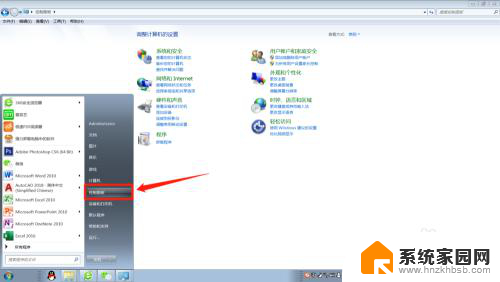
2.在控制面板找到【外观和个性化】进入。
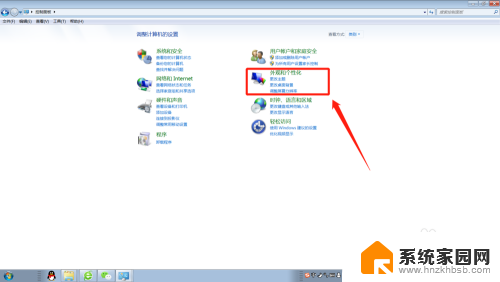
3.在外观和个性化设置页面点击【更改屏幕保护程序】。
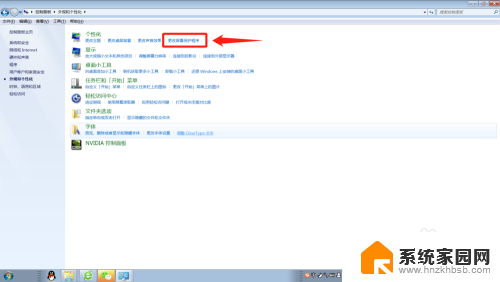
4.将屏幕保护程序的等待时间改大到合适的分钟数,如果不想要屏幕保护程序了。直接选择无。
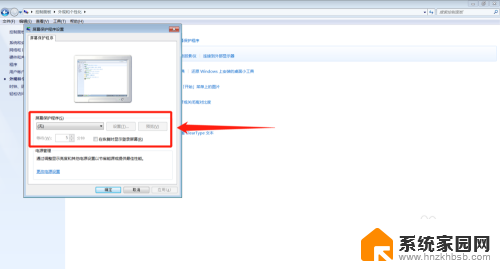
5.这个时候,还得检查下电源设置,点击【更改电源设置】。
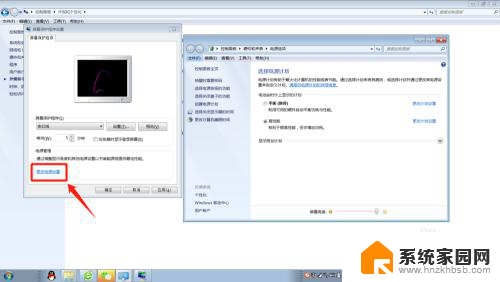
6.选择【选择关闭显示器的时间】或者【更改计算机睡眠时间】进入更改电源设置。
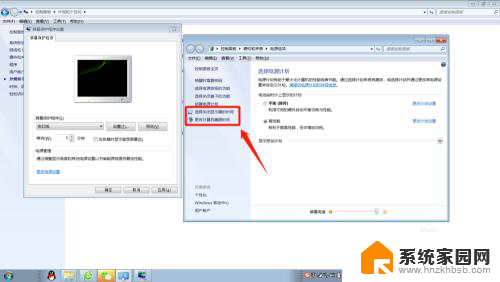
7.将【关闭显示器】和【使计算机进入睡眠状态】的时间调大到合适的分钟数或者直接选择【从不】。
这样就能延长自动锁屏时间或者关闭自动锁屏了。
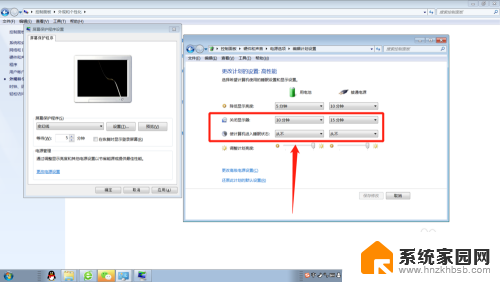
8.小结:1.打开【控制面板】;
2.选择【外观和个性化】;
3.更改屏幕保护程序的等待时间或者直接设置为无;
4.将【关闭显示器】和【使计算机进入睡眠状态】的时间调大或者选择
【从不】。
以上就是电脑自动锁屏的全部内容,如果有用户不清楚的地方,可以根据小编提供的方法进行操作,希望这些方法能够帮助大家。
电脑莫名其妙自动锁屏 电脑自动锁屏怎么取消相关教程
- 电脑屏幕自动锁屏 电脑自动锁屏怎么取消
- 怎样不让电脑自动锁屏 电脑如何取消自动锁屏设置
- 电脑待机锁屏怎么取消 电脑如何取消自动锁屏功能
- 电脑怎么不锁屏 电脑如何取消自动锁屏设置
- 电脑莫名其妙自动关机 如何解决电脑突然关机问题
- 电脑为什么会自动锁定 电脑自动锁屏怎么办
- 锁屏自动打开屏幕 电脑老是自动锁屏如何关闭
- vivo锁屏壁纸怎么取消 vivo手机怎么关闭自动更换锁屏壁纸
- 苹果手机怎么取消自动锁屏 iPhone苹果手机怎么取消自动锁屏
- 手机关闭锁屏怎么设置 如何设置华为手机自动取消锁屏
- win家庭版怎么恢复系统 怎样恢复笔记本电脑系统
- mac怎样转换windows 苹果电脑怎么切换到windows系统
- 苹果电脑如何抹掉windows系统 Mac怎么彻底卸载Windows系统
- windows sonic有什么用 Windows Sonic音效是什么
- 怎样不让windows自动更新软件 笔记本电脑自动更新关闭教程
- windows如何关闭软件开机启动 电脑开机启动软件关闭方法
电脑教程推荐
- 1 windows系统清理c盘 Windows 清理C盘的技巧
- 2 小米突然不能快充怎么办 小米手机快充失效原因
- 3 login用户名和密码 电脑忘记用户名和密码怎么办
- 4 手机屏幕怎么设置一直亮 手机屏幕常亮设置方法
- 5 远程计算机不接受连接怎么设置 如何处理远程计算机不允许连接
- 6 windows十的截图怎么 笔记本电脑如何截屏图片
- 7 关机命令shutdown -s -t Windows关机命令 shutdown /p
- 8 日记本密码锁忘记密码怎么开 密码日记本忘记密码解决办法
- 9 手机如何更改照片的像素和大小 手机图片像素大小调整教程
- 10 移动云盘个人空间怎么清理 中国移动云盘如何清理缓存